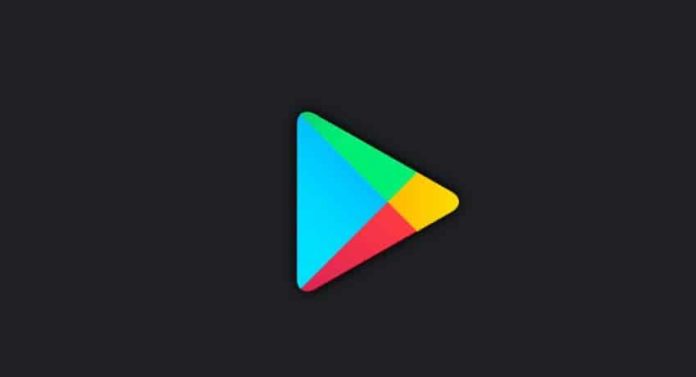Telset.id, Jakarta – Setelah hanya bisa dinikmati oleh para pengguna Android 10, Google akhirnya merilis fitur dark mode di Play Store untuk semua pengguna Android. Penasaran, gimana cara mengaktifkan fitur tersebut, Sob?
Dengan mengaktifkan dark mode ini, tampilan antarmuka dari aplikasi Play Store akan berubah dari warna putih menjadi hitam. Fitur ini disebut-sebut memiliki beberapa kelebihan, yang salah satunya adalah mampu membuat smartphone menjadi lebih hemat daya baterai.
{Baca Juga: Cara Aktifkan Dark Mode WhatsApp di Smartphone Android}
Selain itu, fitur ini juga dikatakan dapat membuat mata lebih nyaman saat menggunakannya di tempat minim cahaya. Sehingga, mata pengguna tak cepat letih saat terus-terusan melihatnya.
Nah, daripada makin penasaran pada fitur tersebut, kali ini tim Telset.id akan membagikan cara aktifkan fitur anyar dari Play Store tersebut, dan pastinya akan sangat mudah untuk dilakukan. Yuk disimak!
- Pertama-tama buka aplikasi Google Play Store.
- Selanjutnya, slide ke arah kiri atau klik ikon bergaris tiga di bagian kiri atas.
- Kemudian pilih Settings
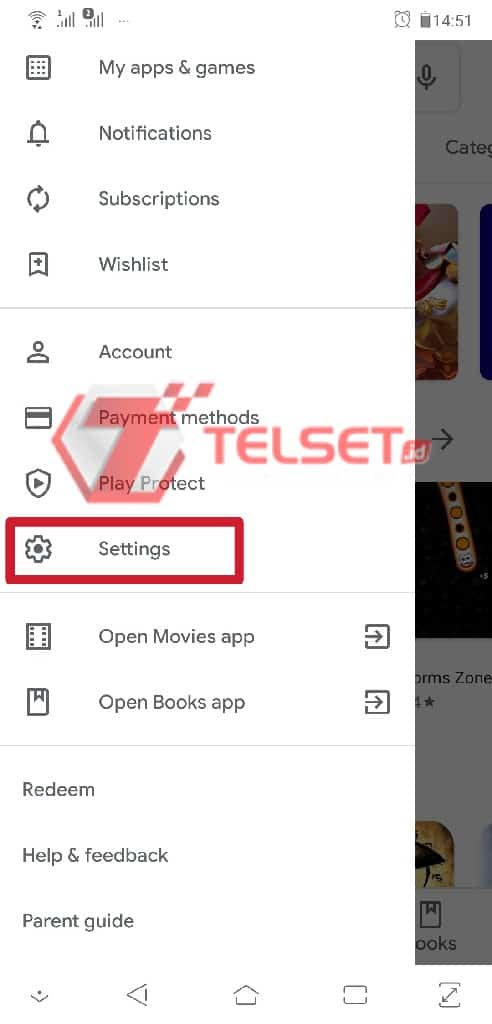
- Dalam menu Settings, Anda akan menemukan pilihan Theme.
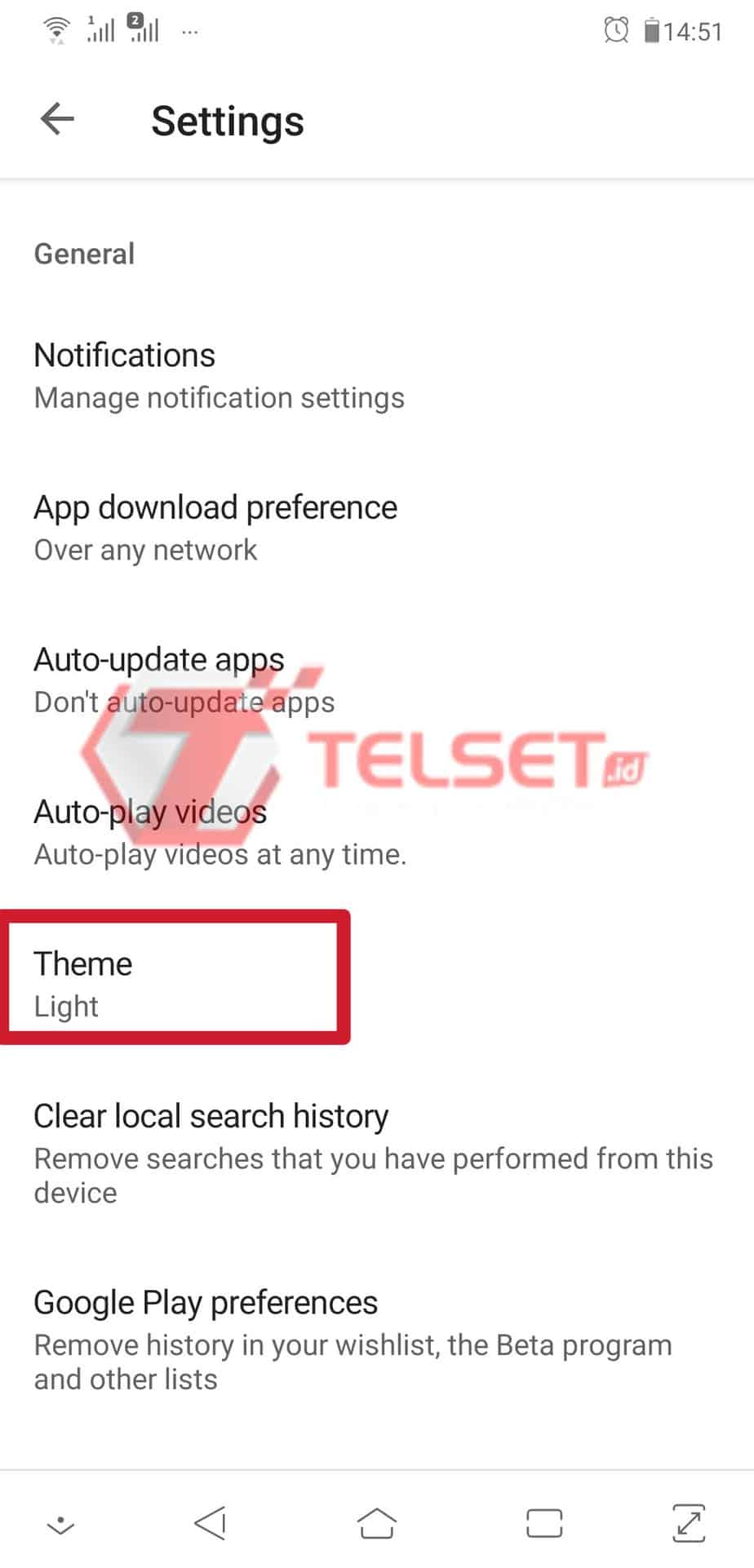
- Akan ada tiga opsi Theme: Light, Dark, dan Set by Battery Saver.
- Untuk mengaktifkan, pilih Dark.
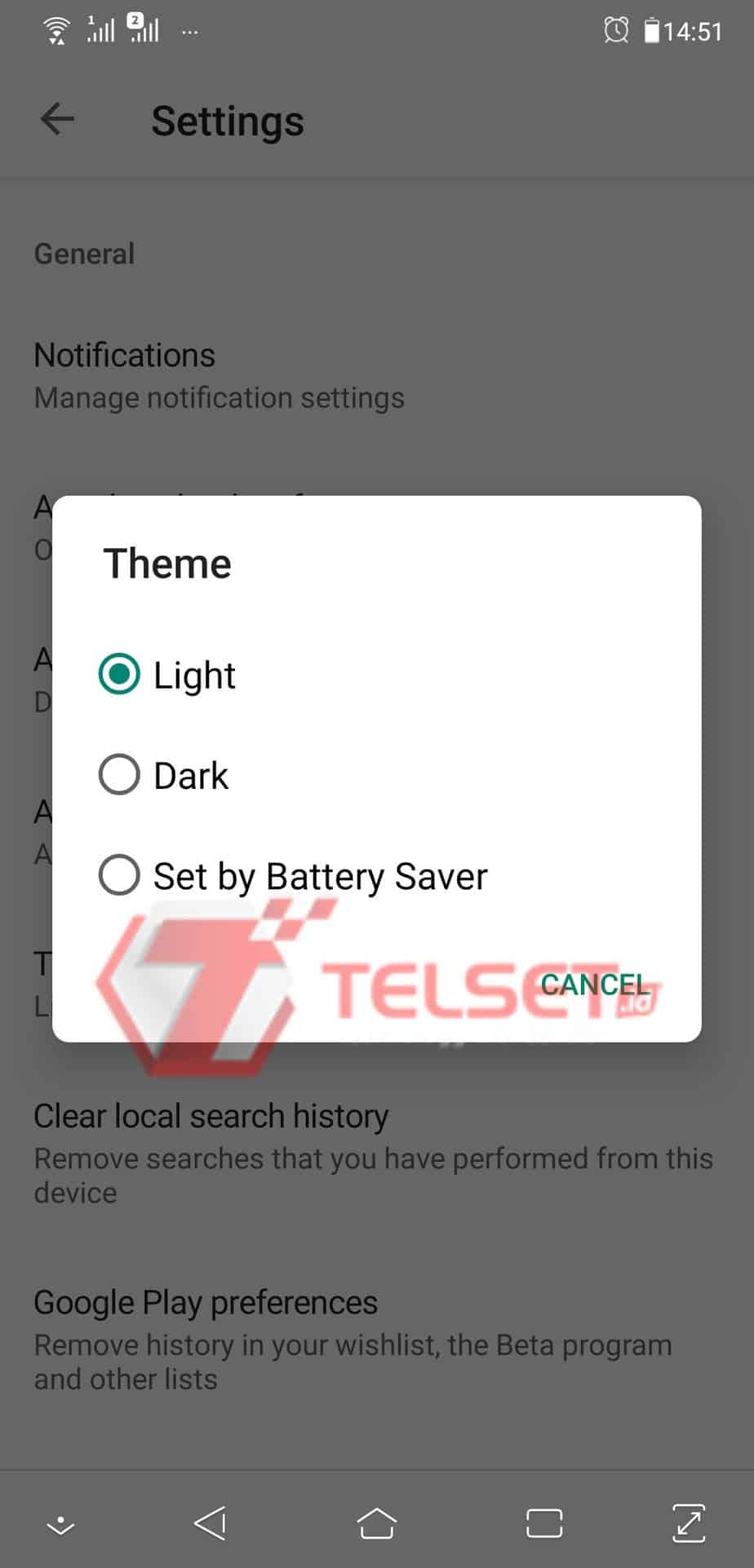
- Voila! Tampilan antarmuka Play Store di smartphone Android Anda akan berubah menjadi berwarna gelap. Tampilannya terasa jadi lebih segar, karena biasanya pengguna hanya disuguhi tampilan muka berwarna putih.
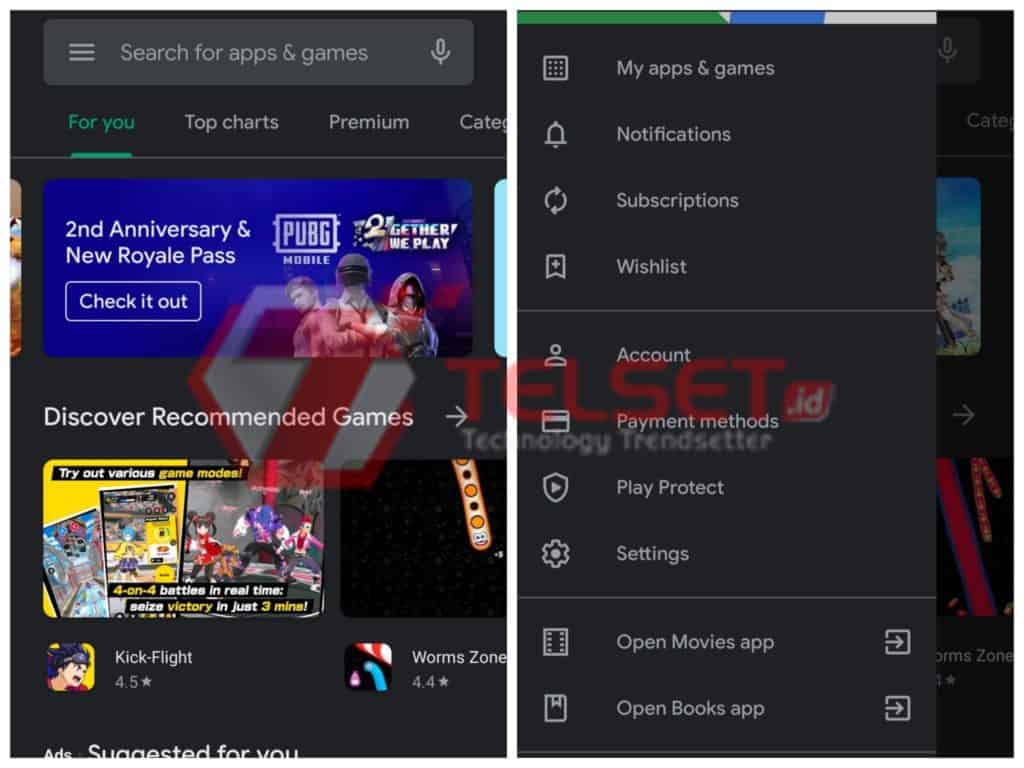
Play Store bukan satu-satunya aplikasi yang menghadirkan dark mode. Sebelumnya sudah ada aplikasi lain yang menghadirkan fitur serupa, seperti WhatsApp, Facebook, Gmail, dan lain sebagainya.
{Baca Juga: Begini Cara Mengaktifkan Dark Mode di Ponsel Jadul}
Nah, itu dia tadi trik berupa cara aktifkan dark mode untuk aplikasi Play Store. Selamat mencoba dan semoga berhasil ya, Sob! [HR/IF]